
Всем привет! Если вы заходите на данный блог постоянно, то наверняка уже читали предыдущую статью про мобильное приложение для Android, которое называется Zello. Кто еще не прочел ее, настоятельно рекомендую.
Так вот, сегодня автор посмотрел поисковую статистику Яндекса и был приятно удивлен, что многие пользователи спрашивают у него, где можно скачать Zello для компьютера. Собственно, это и стало поводом для написания этого поста.
Содержание статьи:
Итак, друзья, давайте сразу скачаем программу на наш домашний компьютер по ссылке с официального сайта. Установка ее проста и стандартна, поэтому вопросов никаких возникнуть не должно:
В самом конце установки, программа попросит указать регистрационные данные для того, чтобы мы заимели пользовательский аккаунт. Ведь мы помним из прошлой статьи (ссылка в начале), что здесь каждый пользователь должен иметь персональную учетную запись:
В случае если аккаунт у вас уже есть, то нужно просто пропустить данный шаг и при первом запуске приложения ввести имеющиеся логин и пароль от сервиса:
Теперь о том, что вообще можно сказать о интернет-рации Zello для компьютера? Да все то же, что мы говорили про мобильную версию. Ведь весь функционал точно такой же, а потому нет большого смысла все заново пересказывать.
Так что, уважаемые читатели, кому программа реально интересна, перечитайте, пожалуйста, недавнюю статью о варианте для Android и все сами поймете. А в рамках данной публикации, мы только быстро пробежимся по интерфейсу.
Значит так, после ввода учетных данных, мы попадаем в главное окно программы. Как видно на картинке ниже, все пользовательские каналы уже перекочевали на компьютер с мобильной версии рации. Это хорошо и очень удобно:
Теперь можно слушать и быть в курсе всей актуальной информации. Если надумаем говорить, то сделать это можно нажимая и удерживая большую прямоугольную кнопку внизу, на которой гордо красуется надпись "Zello".
Помним, что нас слышат до тех пор, пока мы держим эту кнопку. Но в версии для ПК есть одно отличие от портативной в том, что если нажать на кнопку с изображением замка, то мы зафиксируем разговорную кнопку.
То есть, получается, что уже держать ее все время не надо, она включена на постоянно. И в этом моменте главное помнить, что долго эфир занимать нельзя, поскольку это не очень корректно по отношению к другим участникам сообщества:
Кстати, логин человека, который находится в эфире в текущий момент времени, можно всегда посмотреть в появляющемся около системного трея уведомлении:
А в остальном, опять же, полная аналогия с версией Zello на системе Android. Выбираем раздел "Действия" и видим основные возможные операции:
Как видно на картинке выше, можно добавлять каналы либо контакты. Все добавленные контакты можно сортировать по группам, например: дом, работа и так далее.
При нажатии правой кнопкой мыши по названию сообщества, появляется дополнительное меню, которые дает нам следующие возможности:
И снова обо всем этом уже был разговор в предыдущей статье. Абсолютно ничего нового. Если вдруг не знаете к какому каналу подключиться, зайдите на вкладку "Лучшие каналы", может тут что-нибудь приглянется:
В нижней части окна программы можно изменять свои статусы. Помним, что при выборе на "Занят", текущие сообщения проигрываться не будут. Они сохраняются для прослушивания в разделе "Последние":
В общем, товарищи-радисты, на этом вопрос о том, где скачать приложение Zello для компьютера себя исчерпал. Мы не только его скачали, но и немножко освежили в памяти основные кнопки и функции.
Так что на этом месте разрешите откланяться, ведь уже поздно и пора спать. А автору, между прочим, надо еще отредактировать текст данной статьи перед публикацией. А спать так хочется, прямо невмоготу.

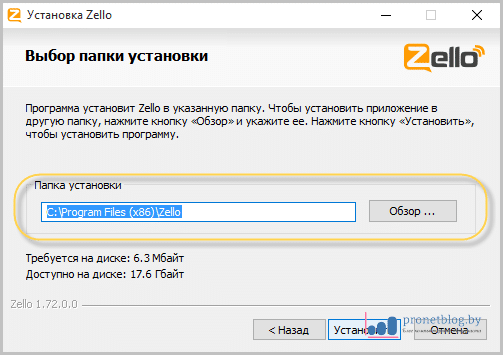

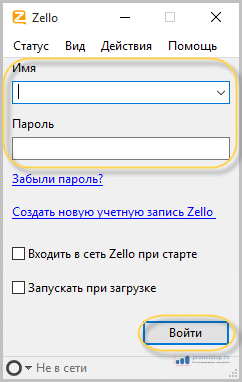
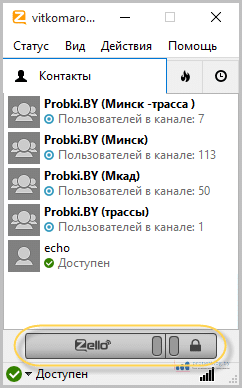


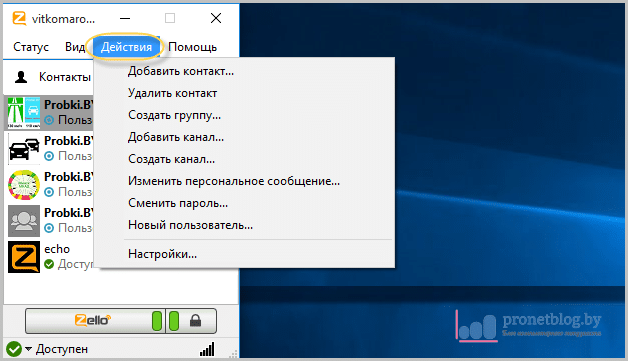
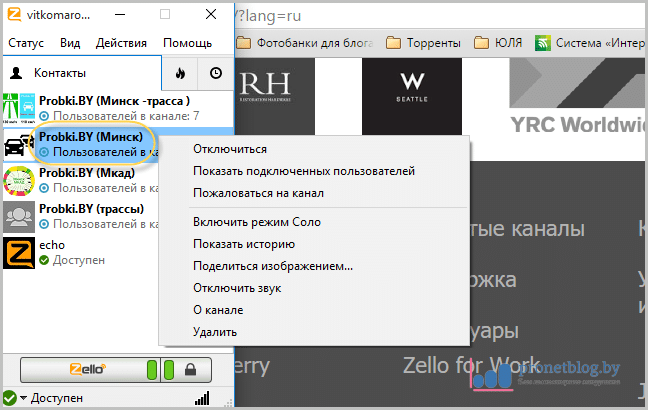
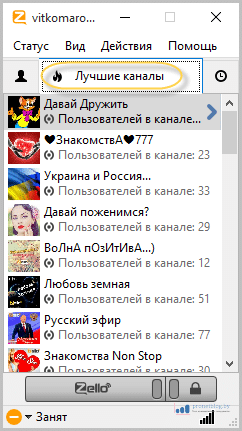
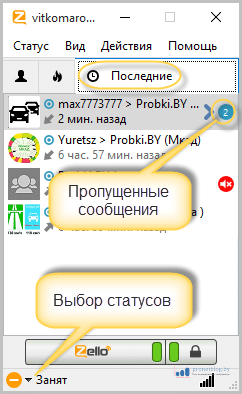
не могу войти в Zello,выдает не правильное имя или пароль
Значит где-то ошибку допускаете. Других вариантов в этом случае быть не может.